このように幅広い要因について、ユーザーは次のことを望んでいます。 MacでLuminarをアンインストールする。 Macからアプリを手動でアンインストールすることは、想像していたほど簡単ではないと以前に考えていた場合。 Macユーザーのほとんどは、不快なMacアプリのアンインストールに関してMacTrashを好みます。 ゴミ箱機能はすべてのmacOSでアプリケーションを完全に削除できると主張する人もいます。
ただし、Macのゴミ箱も組み込みのアンインストーラもプログラムを完全に消去することはできませんでした。 多数のゴミの記録と残骸が制御システムだけに残り、システムのストレージと容量を占有します。 MacでLuminarをアンインストールする場合は、以下のアンインストール手順を使用する必要があります。 あなたがしたい場合は 他のアプリをアンインストールする、リンクされたチュートリアルを見ることができます。
目次: パート1。Luminarとは何ですか?パート2。MacでLuminarを手動でアンインストールする方法は?パート3。MacでLuminarをアンインストールするのがとても難しいのはなぜですか?パート4。MacでLuminarを自動的にアンインストールする
パート1。Luminarとは何ですか?
ルミナール コンピュータグラフィックスに含まれるタイプのプログラムであり、おそらくさらに多くのMacアプリの一般的なカテゴリを設計することさえあります。 グラフィックおよびデザインプログラムは、グラフィッククリエーター向けに特別に設計されており、ユーザーの完全なデザインタスクをはるかに簡単に支援し、さらにはキャリアラダーを上に移動します。
これは、WindowsまたはMacの両方で、市場の他の誰よりも短時間で優れた出力を提供することを目的とした、非破壊的な写真修正および画像編集プログラムでもあります。 このプログラムには、画像編集用のフィルターが含まれています。 マスクとレイヤーを使用して、効果を混合することができます。 Luminarはそのようなrawファイルをネイティブに処理します。
Luminarは現在、複雑な編集機能を簡素化するための人工知能(AI)を備えた機能を提供しています。 プログラムのほとんどにいくつかのタスクを実行させるか、各変更内で完全な管理を行うことができます。 Luminarは、スタンドアロンの画像修正プログラムとして、またはApple Photos、Adobe Lightroom Classic、Adobe Photoshop CC、Photos for macOS、Adobe Photoshop ElementsなどのAppleおよびAdobeソフトウェアの単なるコネクタとして使用されてきました。

パート2。MacでLuminarを手動でアンインストールする方法は?
他の多くのMacプログラムも自己完結型であり、ゴミ箱から削除する機能でさえ、対応するリリースを含むほとんどのMacで完全に機能します。 ほぼすべての場合、Luminarをドラッグして移動することで、コンピューター内のLuminarから完全に削除できます。 おそらく、いくつかのアプリのインストールオプション内にアンインストーラーがあり、ファイルを開いて、ソフトウェアがアンインストール機能も提供しているかどうかを確認できます。
Macのゴミ箱機能は、Macからのみプログラムをアンインストールするのにも役立ちます。 そうは言っても、プログラムの関連コンテンツを削除する完全な機能を備えていないため、ほとんどすべてのゴミ箱データファイルを手動でクリーンアップする必要があります。 これは、Luminarを完全にアンインストールする上でおそらく最も重要なステップです。 MacでLuminarをアンインストールするための標準または手動の手順は次のとおりです。
- 最初に行うことは、アプリケーションワークフローを停止することです。 その後、「アクティビティモニター」に移動し、フィルターを「すべてのプロセス」に変更するだけです。 その後、アプリケーションがアクティブだった場合は、Luminarアイコンをタップしてから、[プロセスを終了]オプションを選択する必要があります。
- luminaire.appを選択し、右クリックしてゴミ箱に移動します。
- 次に、アプリアイコンのメインファイルをゴミ箱にドラッグして完全に削除します。 その後、残っているキャッシュファイルのクリーンアップを開始します。
- ドロップダウンメニューからFinderを起動し、メニューの[移動]を選択してから、[ライブラリ]を選択します。 メニューのどこかにライブラリが見つからない場合は、[オプション]ボタンを押したまま、[移動]をクリックして、最後にライブラリを選択します。
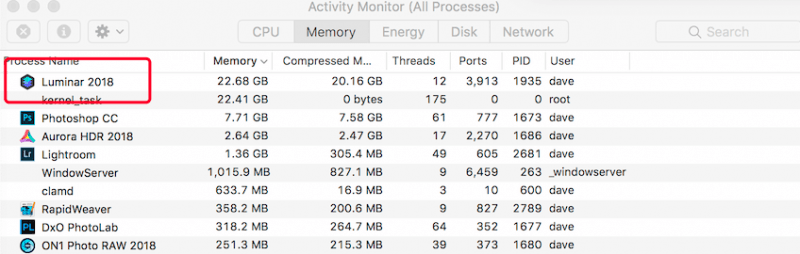
最初にフォルダーに移動し、次にライブラリに移動し、次にコンテナーに移動し、最後にディレクトリからLuminarAIファイルを消去/削除します。
パート3。MacでLuminarをアンインストールするのがとても難しいのはなぜですか?
Macデバイスにほとんど慣れていないように見えるときはいつでも、開始方法がよくわからない可能性があります。おそらく、Windowsコンピュータでアンインストールを正常に実行できます。また、Macには、Windowsが提供するようなタイプのアンインストール機能やツールがまったくありません。 LuminarなどのアプリケーションがMacとともに正常に構成されると、通常、多数のデータ、ディレクトリ、および残骸、特にいくつかのセキュリティ機能、さらにはPCの流用が作成されます。
これらのゴミ箱のデータも、ほぼ正確なディレクトリではなく、コンピュータ全体のさまざまな場所にあります。 ユーザーがMacTrashまたはProgramself-uninstallerを使用しているときにアプリを削除すると、ユーザーは本当に価値のないフォルダーを手動で見つけて削除する必要があります。 ソフトウェアの現在のメインアクティブファイルだけを、ごみ箱または開発されたアンインストールユーティリティを使用して削除できます。このユーティリティでは、ファイルディレクトリに関連する他のコンテンツが常に存在し続けます。
パート4。MacでLuminarを自動的にアンインストールする
これまで、前の段落でLuminarを削除する手動の方法を導入しました。 今度は、ユーザーがMacでソフトウェアを自動的かつ迅速にアンインストールできるようにするためのはるかに重要なツールを紹介します。 MacでLuminarをアンインストールする際に時間とエネルギーを節約したいので、Macでの手動による戦略的アンインストールには非常に長い時間がかかり、経験の浅いユーザーが正常に完了するのは難しいようだと言うユーザーもいます。
だからここにあります PowerMyMac アンインストーラー。Macにプログラムをアンインストールする際に使用できるソフトウェア。 このソフトウェアアンインストーラーは、サポート、設定、キャッシュファイルなどの添付ディレクトリを含むすべてのソフトウェアを数回のタップと検出プロセスで完全に削除できる非常に便利なアプリケーションであり、さらに時間を節約することもできます。ソフトウェアにリンクされたデータを1つずつ徹底的に探すことによって。 ほんの数ステップでLuminarをMacにアンインストールする場合など、このソフトウェアが不要なプログラムや役に立たないプログラムを削除するのにどれほど効果的かを調べてください。
- 最初に行うことは、PowerMyMacに移動してから、それを起動することです。 その後、アンインストールプロセスを実行するプログラムを選択し、「スキャン」ボタンを押します。
- その後、メニューでluminar.appを見つけるか、検索を使用してバーを表示し、「Luminar」を直接入力します。
- 最後に、luminar.appを選択すると、しばらくすると、プログラムのサイズとそのキャッシュデータベースが表示されます。 その後、オプションcleanをタップして、すべてを完全にアンインストールします。

全体として、削除操作が完了するまでに1秒もかからない場合があります。その後、Luminarに関連するすべてのアイテムがMacから完全に消去されます。 したがって、PowerMyMacアンインストーラーまたはMacアンインストーラープログラムを使用すると、MacからLuminarを削除する際のエネルギーを節約できます。 各フォルダを調べてゴミ箱ファイルを探し、それらを少しずつ削除する必要はありません。 MacでLuminarを手動でアンインストールする必要がある場合は、予測できない技術的な問題を防ぐために、Macからジャンクデータを削除してください。
この記事では、MacでLuminarを手動および自動でアンインストールする方法について、2つの効率的かつ基本的な方法について説明しました。 それに加えて、これらは通常、自分のMac上のほとんどすべてのソフトウェアでまったく機能します。
さらに、不適切な既存のソフトウェアのアンインストールで問題が発生した場合、Mac用に開発されたいくつかのアンインストーラーツールがあり、PowerMyMac Uninstallerなど、主にオンラインマーケットでアクセスできるようになりました。エネルギーと投資時間を節約しながらのあなたの困難..私はあなたが素晴らしいことをしていて、あなたが素晴らしい一日を過ごしていることを願っています。 ここでそれを作ってくれてありがとう!



